De dagelijkse routine van een klantensupportteam kan behoorlijk uitdagend zijn, omdat ze een enorme hoeveelheid klantverzoeken ontvangen via meerdere communicatiekanalen.
Het Tickets-dashboard stelt managers en agents in staat om klantentickets te volgen en op te volgen totdat ze zijn opgelost.
In dit artikel laten we zien hoe je Dsnty Engage ticketing kunt gebruiken. Laten we beginnen.

Zoeken en filteren van tickets
In het linkermenu van je werkruimte, klik op “Service Desk > Ticketing dashboard” om alle details van geregistreerde tickets te bekijken. Het filteren van tickets maakt het gemakkelijk om specifieke tickets te vinden via verschillende velden, zoals getoond:
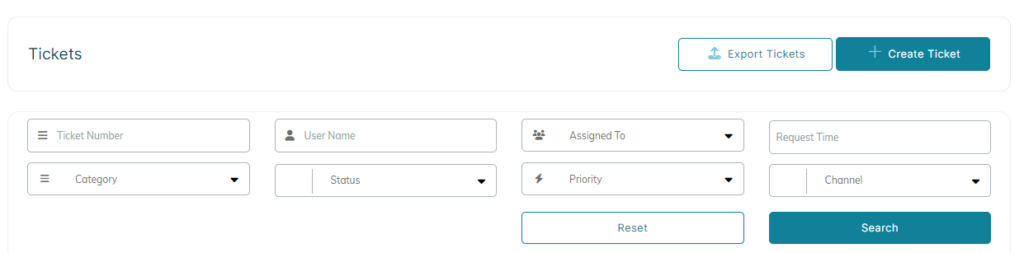
ℹ️ Agents kunnen tickets bekijken die niet aan hen zijn toegewezen, zonder de mogelijkheid om opmerkingen achter te laten of bijlagen toe te voegen.
ℹ️ Vanwege privacykwesties met betrekking tot gegevens kunnen agenten alleen de lijst met tickets bekijken, maar ze hebben geen toegang tot de exportfunctionaliteit.
Toegang tot ticketdetails
Om de details van een ticket te bekijken, klik je op het oogpictogram onder de kolom ‘Details’. Je wordt doorverwezen naar de pagina met ticketdetails waar je meer informatie vindt over de zaak van de klant en alle tot nu toe genomen acties kunt volgen.
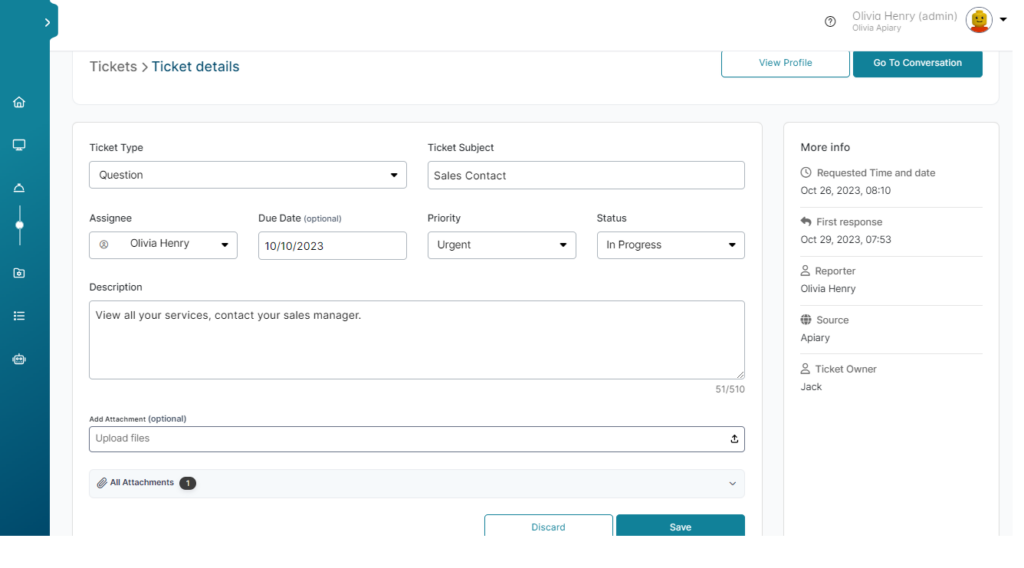
Automatisering van het verzamelen van tickets van eindklanten
⚠ Deze functie is op verzoek beschikbaar voor gebruikers van Tactful. Neem voor activeringsdetails contact met ons op.
Tactful kan gebruikmaken van onze eenvoudige geautomatiseerde oplossing voor het verzamelen van tickets om het verzamelen van klachten en verzoeken van hun klanten te stroomlijnen die met de bot interageren, hetzij door de intentie te detecteren op basis van hun natuurlijke tekstinvoer, hetzij door de optie “Tickets” te selecteren uit het menu.
- In 3 talen:
- Engels.
- Arabisch.
- Nederlands.
- Ondersteuning voor 3 kanalen:
- Webchat.
- Meta Messenger.
- WhatsApp.